
时间:2024-03-01 20:06:10作者:来源:人气:39我要评论(0)
不少用户都想将系统升级成win11,但是有的用户遇到了自己的电脑不支持标准硬件安全性的情况,像这个问题如何解决呢?你可以通过修改注册表的方式解决,具体步骤为:打开注册表,定位到Selection文件夹,然后按照下文分享的步骤去进行新建或修改键值,最后保存设置并重启电脑,这样就可以获得win11的推送了。
win11官方版下载地址(点击下载)
win11不支持标准硬件安全性如何解决:
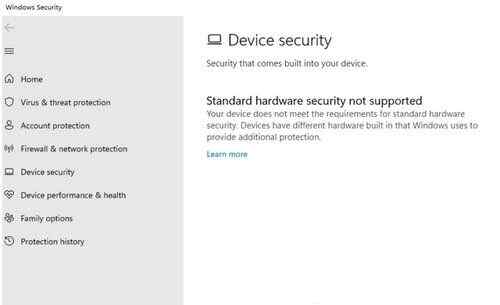
1.通过开始菜单,输入“regedit”找到注册表并打开;
2.在注册表中,找到以下目录
HKEY _ LOCAL _ MACHINE \ SOFTWARE \ Microsoft \ WindowsSelfHost \ UI \ Selection
3.找到“UIBranch”的键值,如果没有,新建一个,选择“string value”作为新类型(以下操作相同),打开其编辑框,将键值改为“dev”;
4.同样,修改或创建“ContentType”,将其键值编辑为“主线”;
5.修改或新建一个键值为“外部”的“环”;
6.修改或新建一个键值为“外部”的“UIRing”;
7.修改或新建一个键值为“主线”的“UIContentType”;
8.在注册表中找到以下目录:
HKEY _ LOCAL _ MACHINE \ SOFTWARE \ Microsoft \ WindowsSelfHost \适用性
9.使用键值“开发”修改或创建一个新的“分支名称”
10.修改或新建一个键值为“主线”的“content type”;
11.修改或新建一个键值为“外部”的“环”;
12.保存并关闭注册表,重新启动计算机,然后打开设置面板以确认您已经进入了Insider程序的Dev通道,然后通过Windows Update检查更新。如果没有意外,应该可以收到Win11预览版的推送。
相关阅读 win11家庭版没有本地用户和组怎么办 win11家庭版没有本地用户和组解决方法 win11网上邻居在哪里 win11网上邻居位置介绍 win11玩游戏闪退怎么办 win11玩游戏闪退解决方法 win11该文件没有与之关联的应用怎么办 win11该文件没有与之关联的应用解决办法 win11怎么运行apk win11怎么运行apk方法介绍 win11右键显示更多选项怎么关 win11右键显示更多选项关闭方法 win11任务栏怎么变小 win11任务栏变小方法 win11无法打开安全中心怎么解决 win11无法打开安全中心解决教程 win11怎么改文件后缀 win11改文件后缀方法介绍 win11防火墙怎么添加白名单 win11防火墙添加白名单方法介绍
热门文章
 windows11怎么重置 Win11系统恢复出厂设置教程
windows11怎么重置 Win11系统恢复出厂设置教程
 win11资源管理器闪退怎么办 windows11资源管理器闪退的解决办法
win11资源管理器闪退怎么办 windows11资源管理器闪退的解决办法
 win11可以安装安卓软件吗 windows11安装apk教程
win11可以安装安卓软件吗 windows11安装apk教程
 win11护眼模式怎么设 Windows11设置护眼模式的方法
win11护眼模式怎么设 Windows11设置护眼模式的方法
最新文章
人气排行